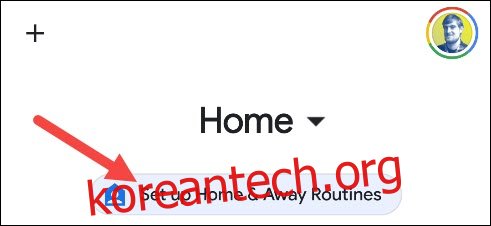스마트 홈 장치는 사용자의 입력 없이 자동으로 작동할 때 유용합니다. 우리가 영화에서 본 미래와 같은 느낌입니다. 그러나 이것이 실제로 일어나도록 하는 것은 보기보다 쉽지 않습니다. 바로 Google 어시스턴트의 재택 및 외출 루틴이 도움이 될 수 있습니다.
Google Home 앱을 사용하면 단일 Google 어시스턴트 명령으로 여러 작업을 수행하기 위한 다양한 “루틴”을 만들 수 있습니다. 이는 취침 시간에 모든 것을 끄고 근무 시간에 작업을 계속하는 등의 작업에 매우 유용할 수 있습니다.
하지만 재택 및 외출 루틴은 다르게 작동합니다. 집에 있는 당신의 존재에 의해 촉발됩니다. 당신(또는 다른 누군가)이 떠나고 돌아올 때 실행할 작업을 설정할 수 있습니다. 집에 스마트 홈 장치가 여러 개 있는 경우 매우 유용합니다.
시작하려면 컴퓨터에서 ‘Google Home’ 앱을 여세요. 아이폰, 아이패드, 또는 기계적 인조 인간 장치. 아직 루틴을 설정하지 않았다면 “재택 및 외출 루틴 설정”을 탭하십시오.
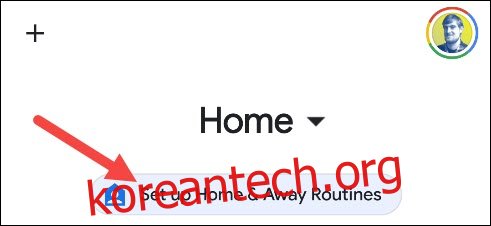
루틴으로 수행할 수 있는 작업에 대해 약간 설명하는 소개 페이지가 표시됩니다. 시작하려면 “설정”을 탭하세요.
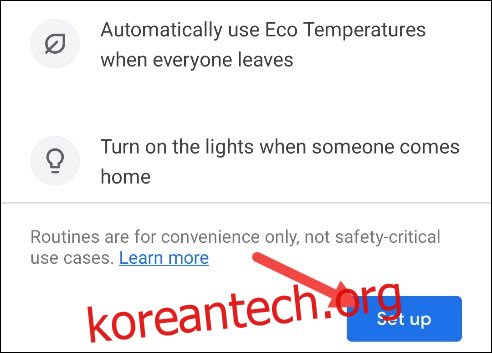
가장 먼저 물어볼 것은 Nest 계정이 있는지 여부입니다. 그렇다면 Google 계정으로 마이그레이션하는 것이 좋습니다. 아직 계정이 없으면 “예”를 누르고 계정이 없으면 “아니오”를 누릅니다.
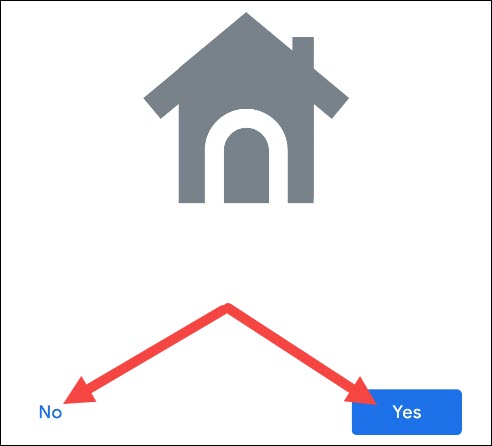
Nest 계정이 있는 경우 계정을 Google로 이전하는 과정을 안내해 드립니다. Nest 계정이 없으면 Nest 서비스 약관으로 바로 이동합니다.
이제 문제가 해결되었으므로 루틴 설정을 시작할 수 있습니다. 각 재택 및 외출 루틴에는 연결된 모든 장치가 아래에 있는 탭이 있습니다. 누군가가 집에 들어오거나 없을 때 제어할 기기를 선택하세요.
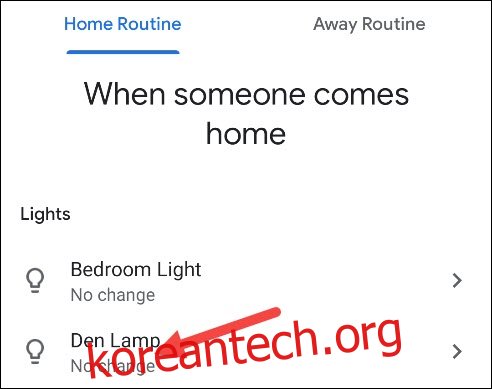
장치 유형에 따라 사용할 수 있는 작업이 다릅니다. 예를 들어, 조명이나 스위치를 켜거나 끌 수 있습니다. 루틴에 장치를 포함하지 않으려면 장치를 “변경 없음”으로 유지하십시오.
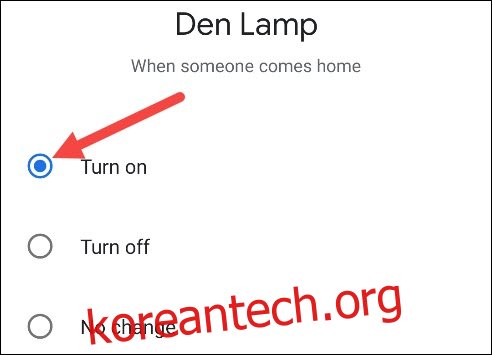
재택 및 외출 모두에 대해 기기 동작을 사용자 지정했으면 “다음”을 탭합니다.
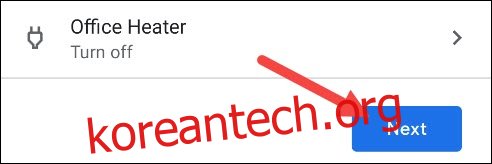
다음으로 휴대전화가 존재감지 센서로 작동하도록 설정해야 합니다. Google은 기기 위치 및 센서를 사용하여 가족 구성원이 집에 있는지 또는 외출 중인지 확인합니다. 계속하려면 “다음”을 탭하세요.
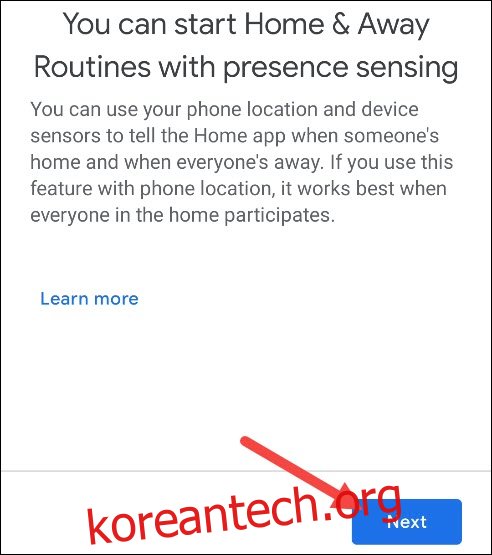
먼저 Google Home 앱에 기기의 위치에 액세스할 수 있는 권한을 부여하라는 메시지가 표시됩니다. 마음에 들면 “동의”를 탭하십시오.
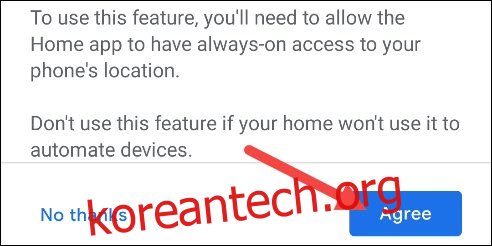
앱 위치 권한을 부여하라는 메시지도 표시됩니다. 사용 중인 기기에 따라 아래 이미지와 다르게 보일 수 있습니다.
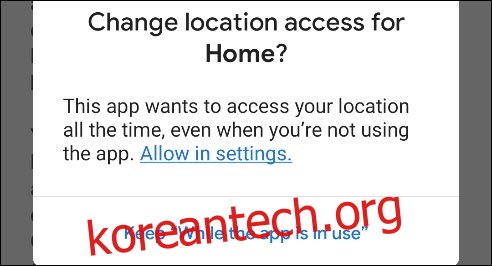
Nest Thermostats, Protects, Detects, Guards를 비롯한 다른 기기에서 사용자의 존재를 감지하도록 허용할 수도 있습니다. 그러나 이러한 장치가 없다면 “다음”을 탭하십시오.
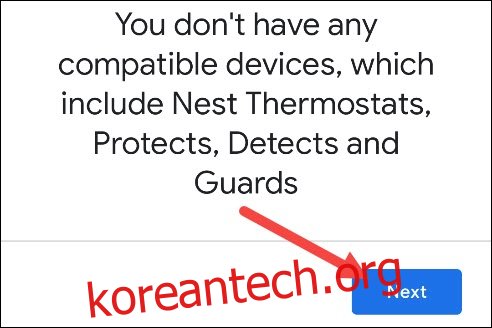
추가 존재 감지 장치가 있는 경우 해당 장치의 목록이 표시됩니다. 사용하려는 스위치 옆에 있는 스위치를 켜고 “다음”을 탭합니다.
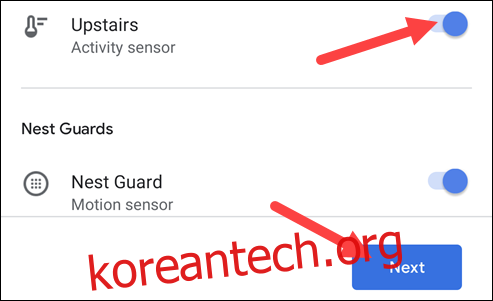
마지막으로 주소를 입력하고 “다음”을 탭합니다.
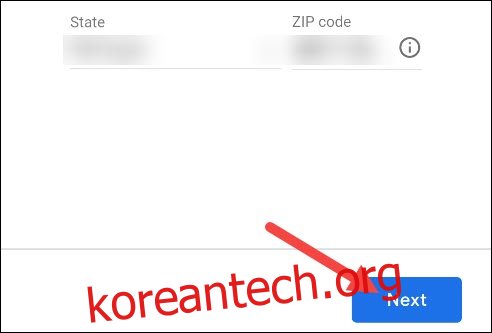
핀은 지도에 집의 위치를 표시합니다. 핀을 집에 정확히 드래그 앤 드롭한 다음 “확인”을 탭하세요.
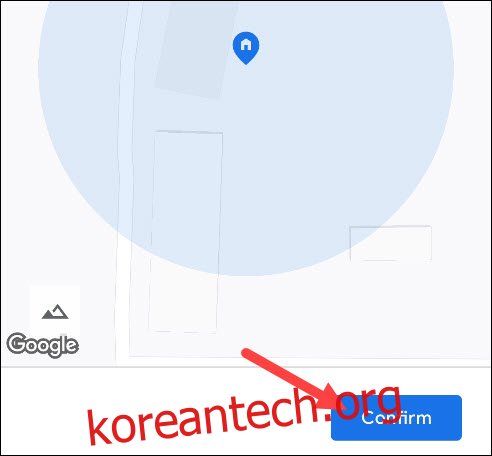
그게 다야! “마침”을 탭하여 설정 프로세스를 완료하십시오.
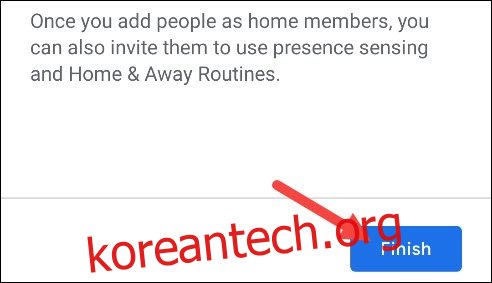
가족의 다른 구성원이 인기척 감지에 포함되기를 원하는 경우 휴대전화 위치에 액세스할 수 있는 권한을 Google Home 앱에 부여해야 합니다.
재택 및 외출 루틴은 스마트 홈 기기, 특히 Nest 기기가 많은 경우에 유용할 수 있습니다. 집에 도착할 때마다 켜지는 모든 조명으로 인사하는 것도 정말 좋습니다.